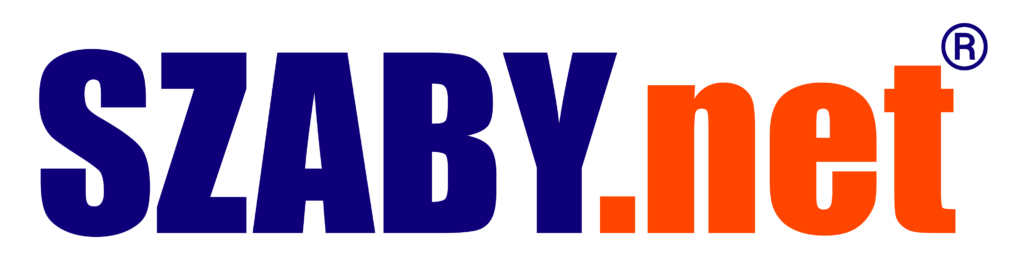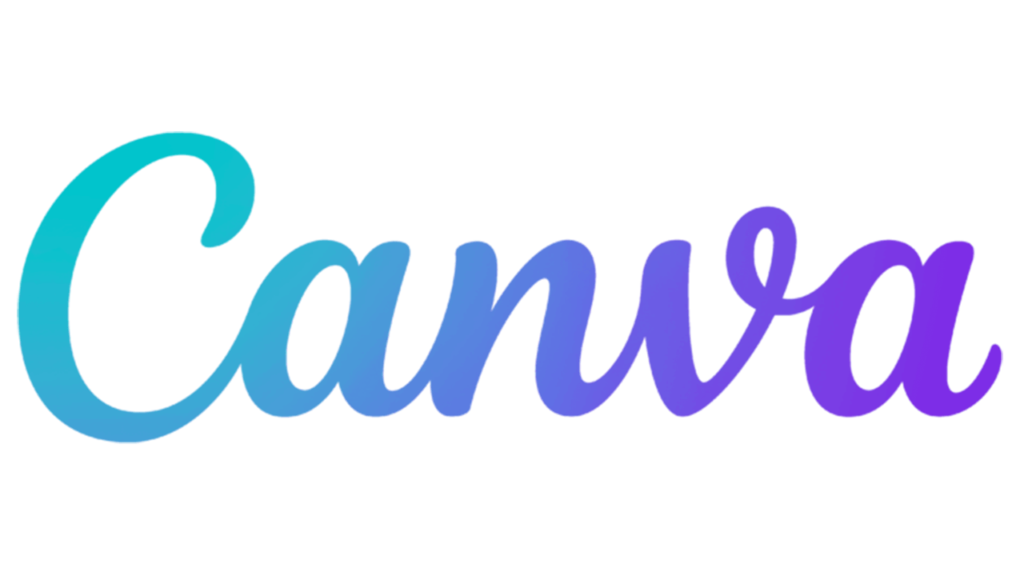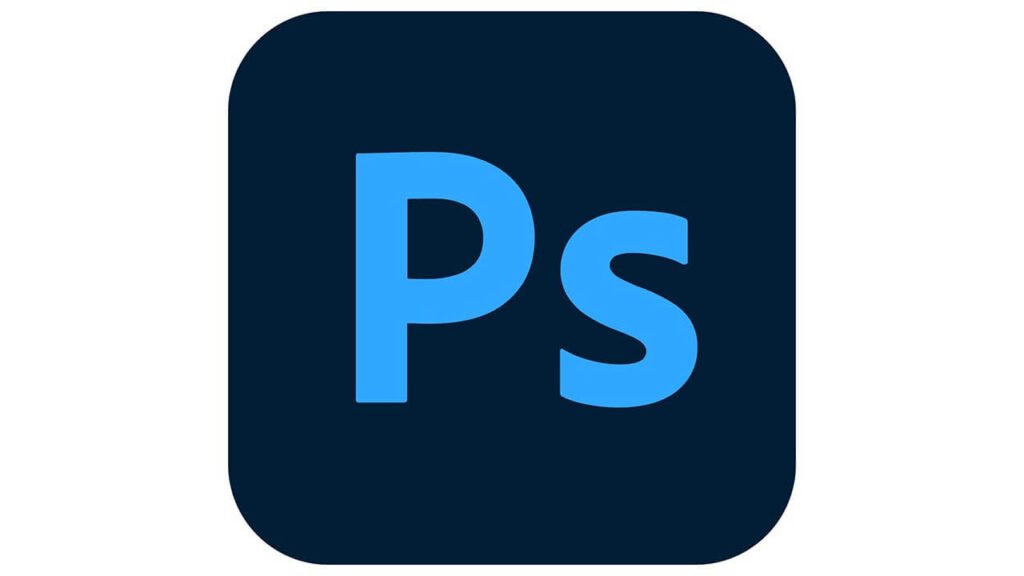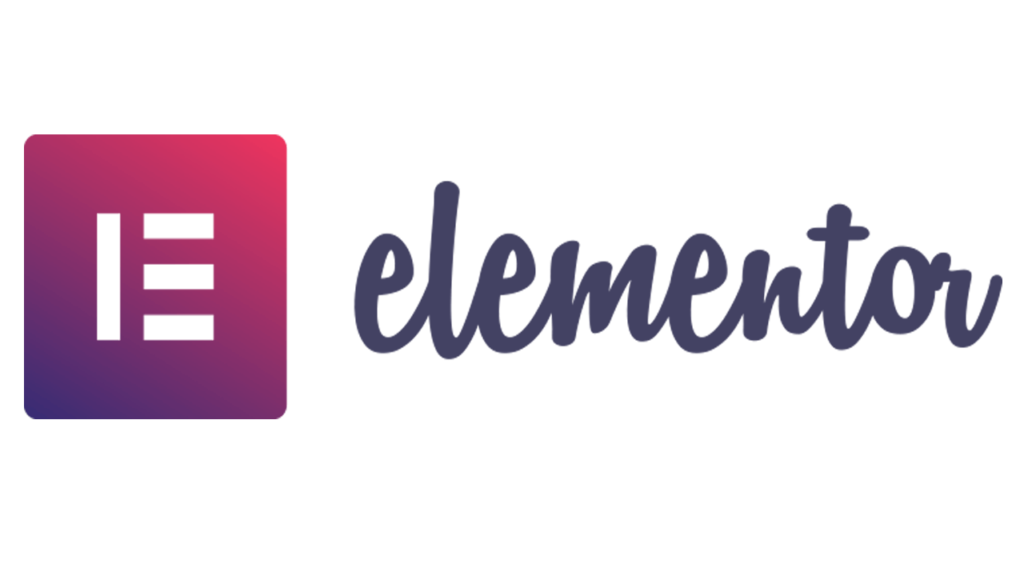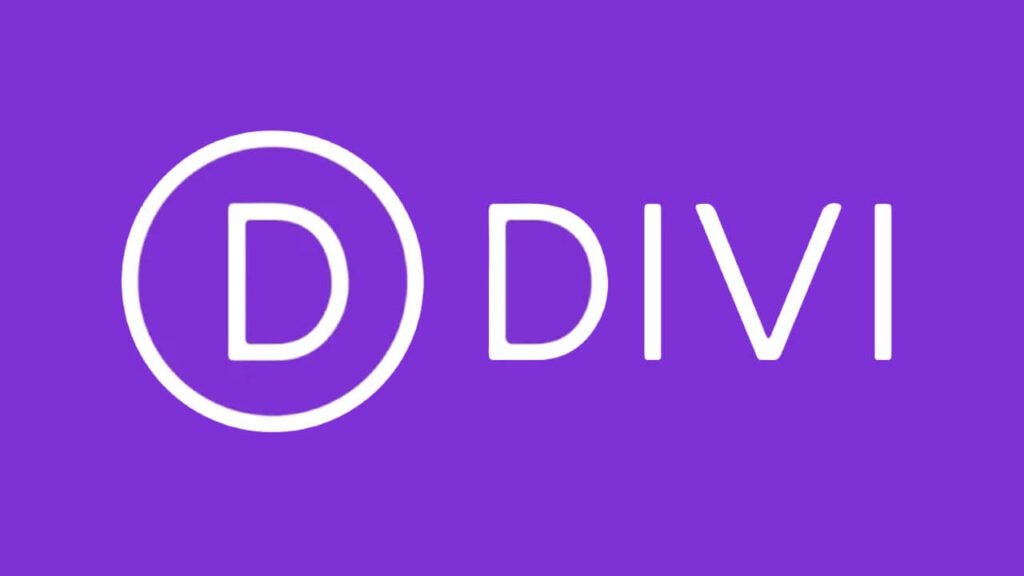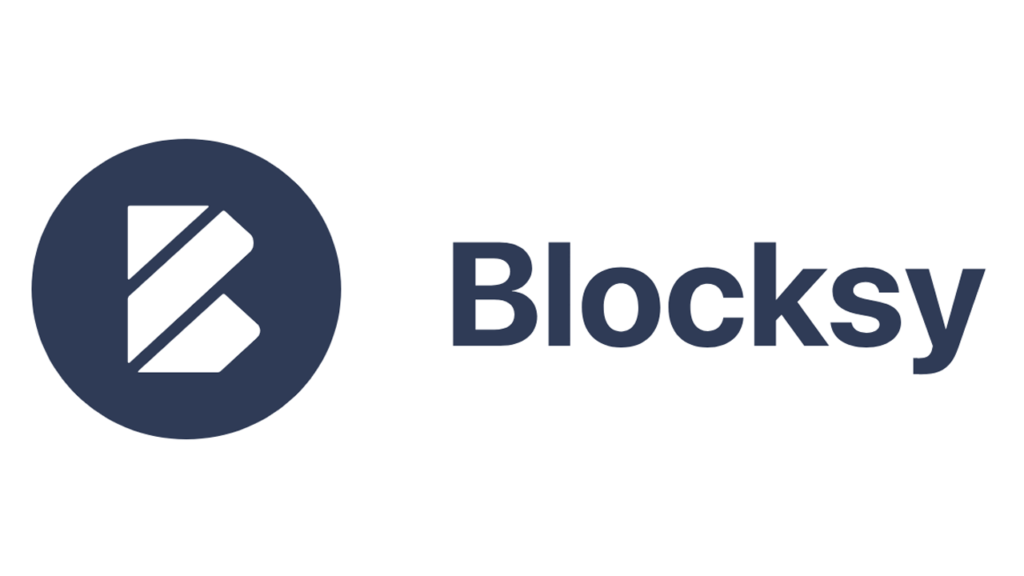Szeretnél egy teljes WordPress weboldalt átvinni egy másik tárhelyre vagy egy új domainre? Netán biztonsági mentést készítenél az oldaladról, beleértve az összes beállítást, plugint, sablont és az Elementor globális konfigurációit is? Ebben a bejegyzésben megmutatom, hogyan csináld mindezt egyszerűen, az All-in-One WP Migration nevű bővítmény segítségével.
Ez a módszer tökéletes, ha újrahasználnád az oldalad struktúráját, klónoznál egy weboldalt, vagy egyszerűen csak biztosra mennél és elmentenéd a jelenlegi állapotát.
Miért pont az All-in-One WP Migration?
Az All-in-One WP Migration az egyik legmegbízhatóbb és legegyszerűbben használható WordPress bővítmény, ha weboldal költöztetésről, biztonsági mentésről vagy klónozásról van szó. Nincs szükség technikai tudásra vagy FTP-hozzáférésre – minden kattintásokkal történik, a WordPress admin felületén belül.
Weboldal exportálása – lépésről lépésre
- Lépj be a WordPress vezérlőpultodra.
- Navigálj a Bővítmények > Új hozzáadása menüponthoz.
- Keress rá: All-in-One WP Migration, majd telepítsd és aktiváld.
- A bal oldali menüben megjelenik az új menüpont – kattints az Exportálás lehetőségre.
- Válaszd az Exportálás fájlba (Export to File) opciót.
- A folyamat végén töltsd le a .wpress kiterjesztésű fájlt, amely tartalmazza az egész weboldaladat – beállításokkal, médiával, bővítményekkel együtt.
A fájlt érdemes átnevezni érthető módon, például: sabi.net_elementor_config_2025.wpress.
Weboldal importálása új környezetbe
Most nézzük meg, hogyan tudod ezt az exportált fájlt betölteni egy új weboldalra:
- Telepítsd az All-in-One WP Migration bővítményt az új WordPress oldaladra is.
- Aktiválás után válaszd az Importálás menüpontot.
- Töltsd fel a korábban lementett fájlt.
- A rendszer automatikusan beimportálja az egész weboldalt – ez néhány percet vehet igénybe.
Miután az importálás lezárult, javasolt ellenőrizni a Permalink beállításokat, és visszaállítani a hivatkozás típust „Bejegyzés neve” formátumra, hogy a linkek továbbra is helyesen működjenek.
Mit tartalmaz a mentés?
A mentés az alábbiakat foglalja magában:
- WordPress beállítások
- Elementor globális beállítások (színek, betűtípusok, gombok)
- Bővítmények és sablonok
- Médiafájlok és tartalom
- Felhasználók, menük, widgetek
Összefoglalás
Az All-in-One WP Migration bővítménnyel gyerekjáték a WordPress weboldal teljes mentése és visszaállítása. Legyen szó költöztetésről, másolat készítéséről vagy új projekt indításáról, ez az eszköz időt és energiát spórol meg.
📹 Nézd meg a fenti videót, ahol mindezt élőben is bemutatom, lépésről lépésre!
Tekintsd meg további OKTATÓVIDEÓIMAT a témában.